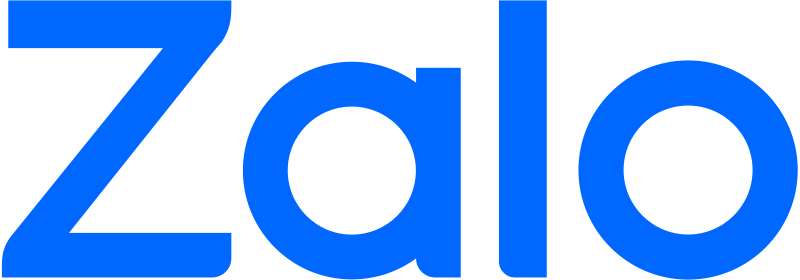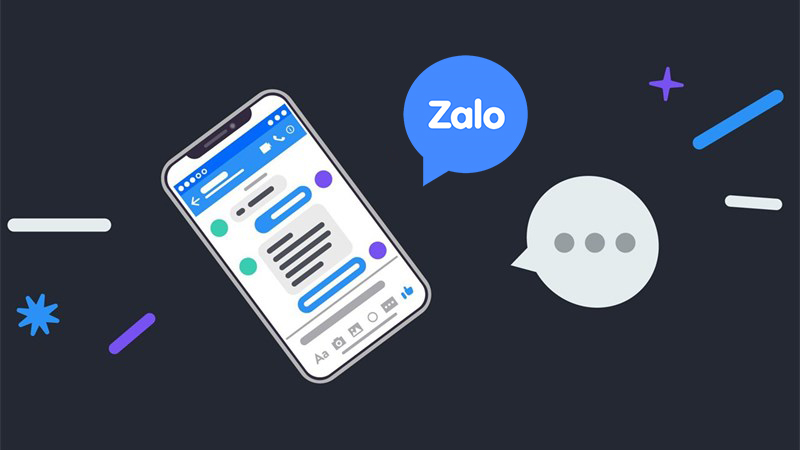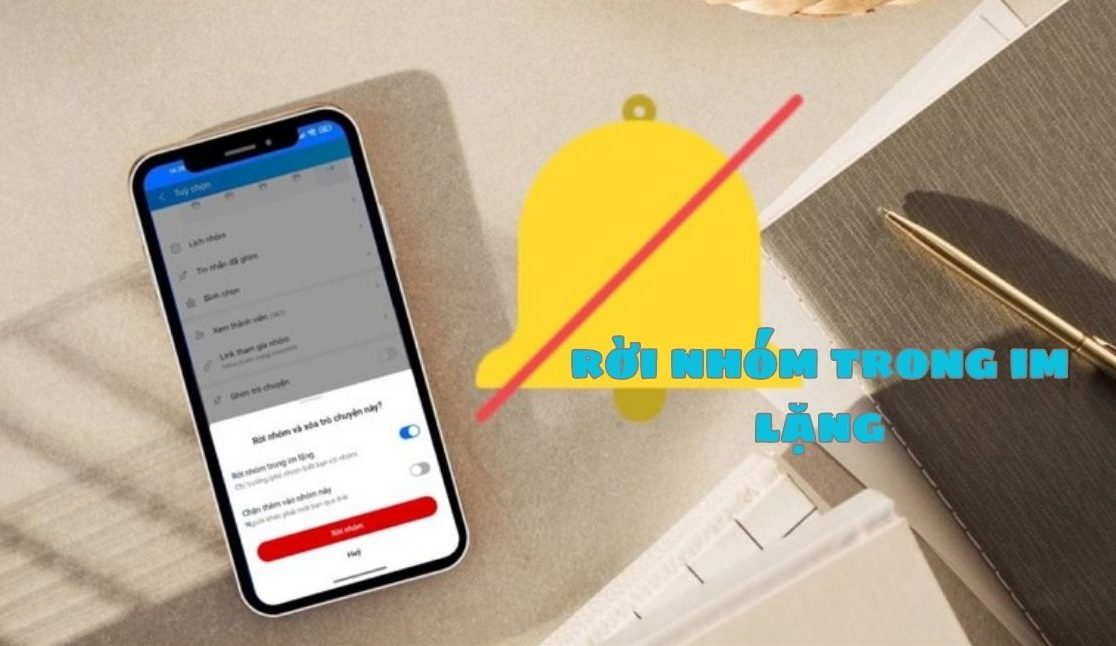Cách đổi mật khẩu Zalo sao cho đơn giản là điều mà rất nhiều người còn thắc mắc. Vậy còn chần chờ gì nữa mà không tìm hiểu cùng với Zalowebs trong bài viết này. Tìm hiểu ngay mẹo đổi pass Zalo để bảo mật tài khoản tốt hơn các bạn nhé!
Nội dung bài viết:
Lợi ích của việc đổi mật khẩu Zalo
Zalo là ứng dụng đa tiện ích và phổ biến rộng rãi hiện nay. Rất nhiều doanh nghiệp, cá nhân chọn Zalo là nơi lưu trữ nhiều thông tin quan trọng như Số điện thoại, số dư ZaloPay, hình ảnh, video,… Nhưng bất cứ ai có mật khẩu đều có thể đăng nhập vào tài khoản Zalo của bạn. Đổi mật khẩu Zalo giúp bạn bảo mật được thông tin tài khoản cũng như nội dung và tài liệu quan trọng bên trong tài khoản.
Cách đổi mật khẩu Zalo trên điện thoại
Bước 1: Mở ứng dụng Zalo. Chọn vào biểu tượng Thêm và chọn biểu tượng Cài đặt có hình răng cưa ở góc dưới bên phải.
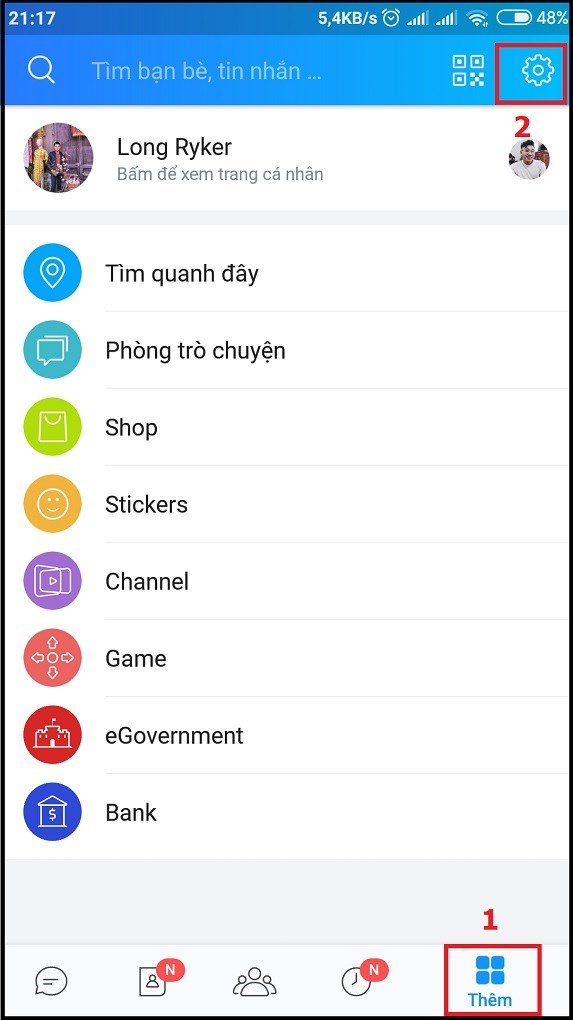
Bước 2: Chọn mục Tài khoản và bảo mật.
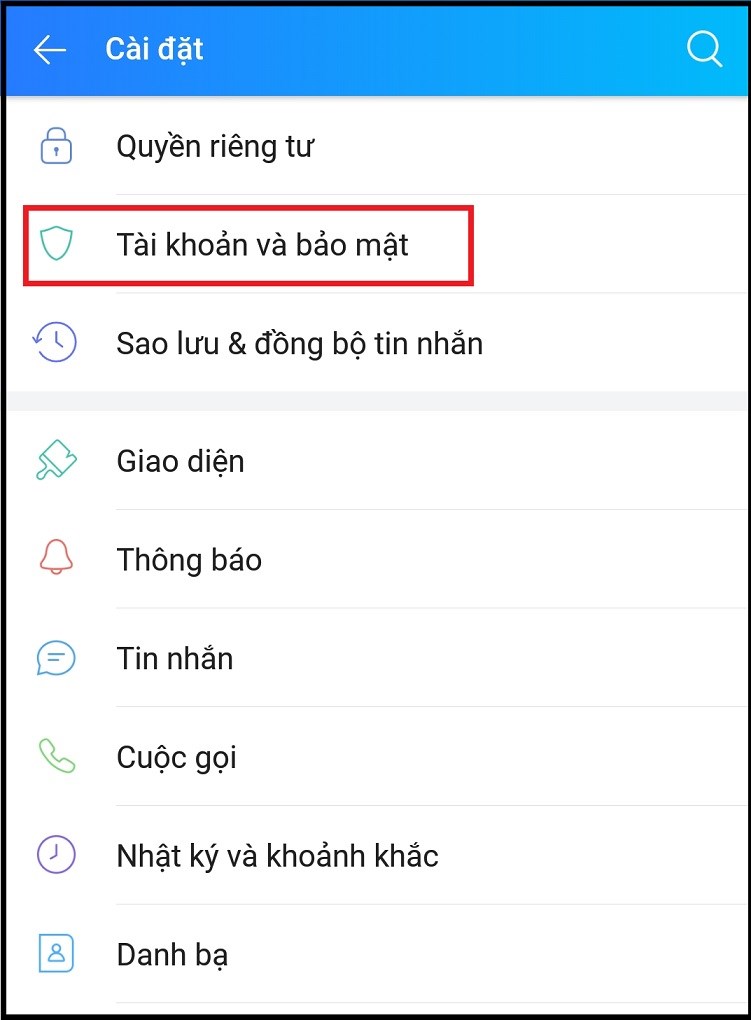
Bước 3: Chọn mục Đổi mật khẩu.
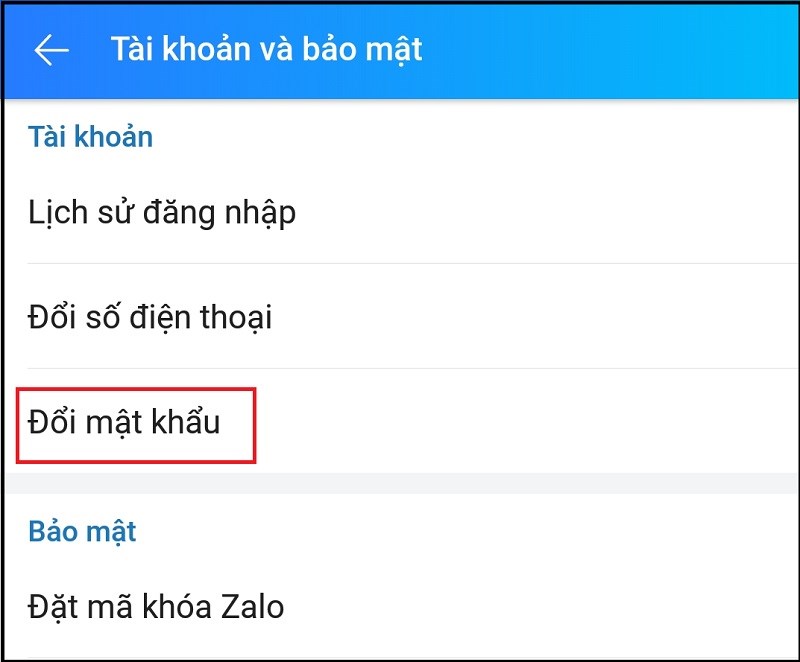
Bước 4: Nhập mật khẩu hiện tại > Nhập mật khẩu mới > Nhập lại mật khẩu mới > Nhấn Cập nhật là xong.
Cách thay đổi mật khẩu tài khoản Zalo trên máy tính
Bước 1: Vào ứng dụng Zalo trên máy tính hoặc trang Zalowebs và chọn đăng nhập ngay.
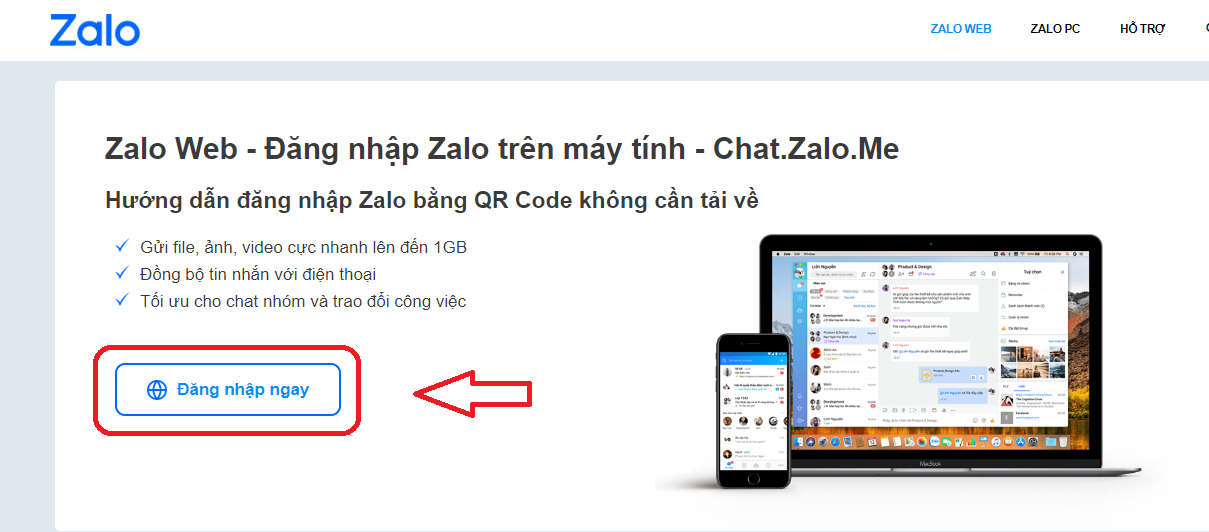
Bước 2: Ấn vào biểu tượng răng cưa (như hình) Cài đặt.
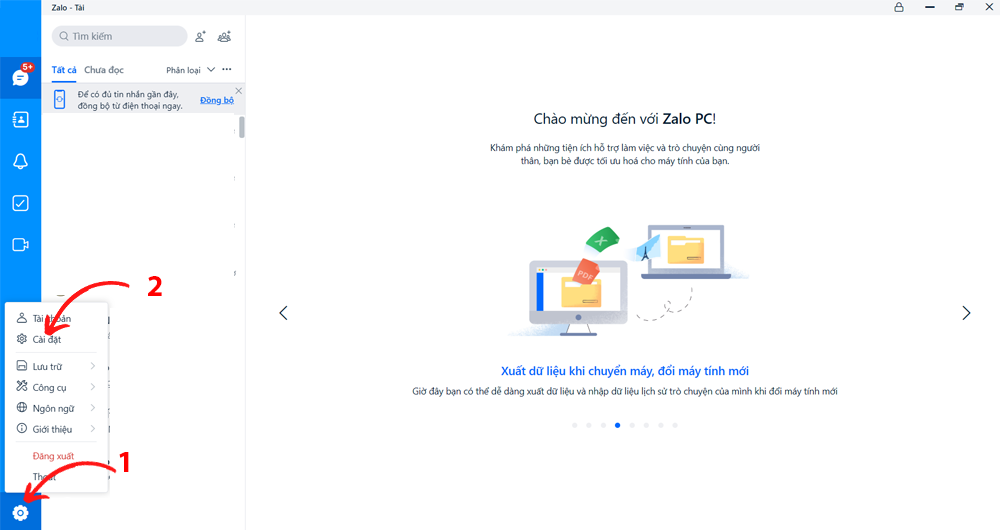
Bước 3: Click tiếp mục Riêng tư & bảo mật Đổi mật khẩu.
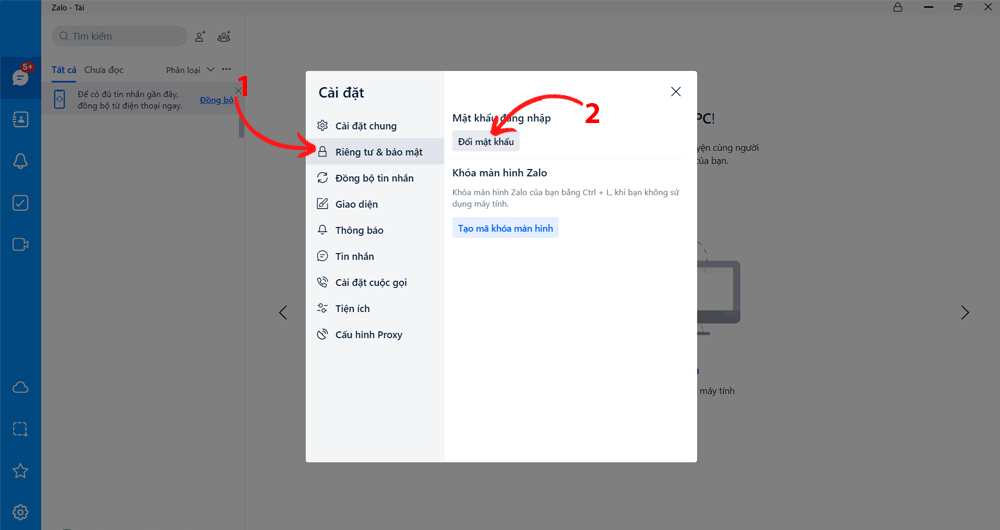
Bước 4: Lúc này bạn lần lượt nhập mật khẩu hiện tại và mới sau đó ấn Cập nhật là xong.
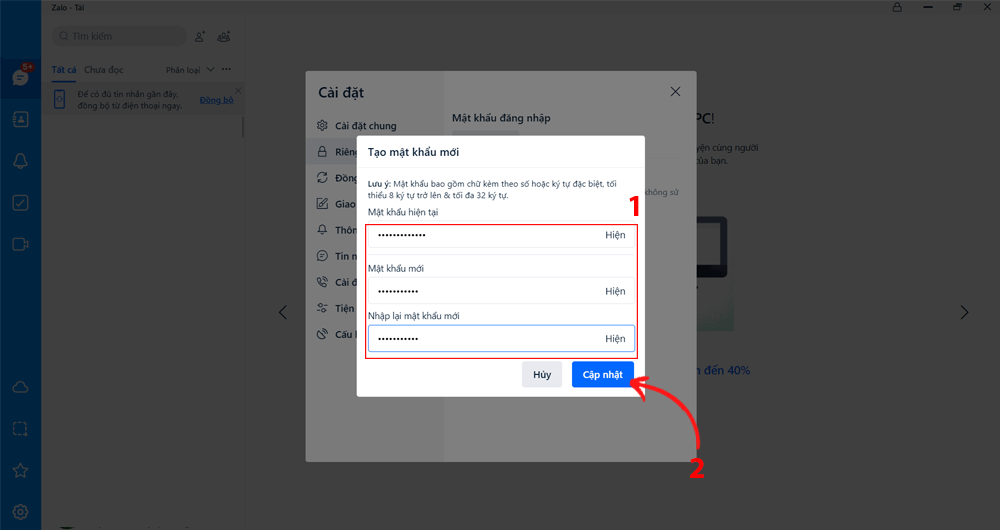
Lưu ý khi đổi mật khẩu Zalo
Bạn nên sử dụng mật khẩu bao gồm cả chữ thường, chữ hoa và số bao gồm cả kí tự đặc biệt để tạo tính bảo mật cao. Bạn nên nhớ mật khẩu đã đổi để tránh mất thời gian lấy lại Password nhé. Trong trường hợp bạn quên mật khẩu thì có thể tham khảo tại đây để lấy lại mật khẩu một cách đơn giản mà nhanh chóng.
Xem thêm: Hướng dẫn phân loại nhật ký trên Zalo: để nhật ký gần gũi hơn
Tổng kết
Trên đây là những cách đổi mật khẩu zalo đơn giản trên máy tính và điện thoại mà zalowebs vừa giới thiệu cho bạn. Hãy lựa chọn mẹo đổi mật khẩu Zalo khi quên nhanh chóng và hiệu quả nhất.